1、首先,在win10桌面右键点击开始,选择控制面板,如图所示。

2、然后,我们在弹出的控制面板窗口中,点击打开系统和安全,如图所示。
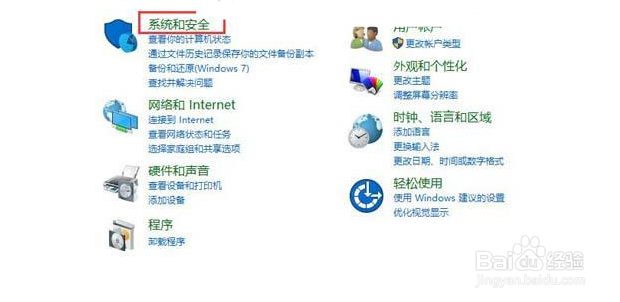
3、接着,在系统和安全窗口中,找到备份和还原,将其打开。

4、再接着,在弹出备份和还原的窗口后,点击左侧的创建系统映像。
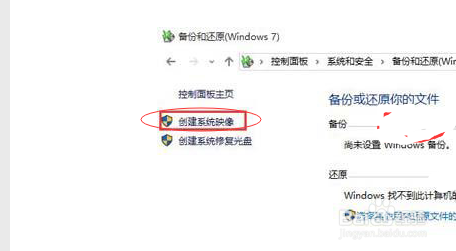
5、下面,我们选择一个足够大的硬盘,下一步,如图所示。
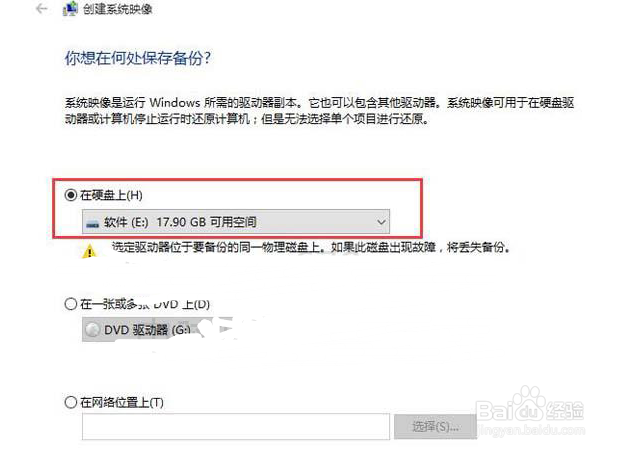
6、此时,系统会扫描需要备份的文件,直接点下一步。
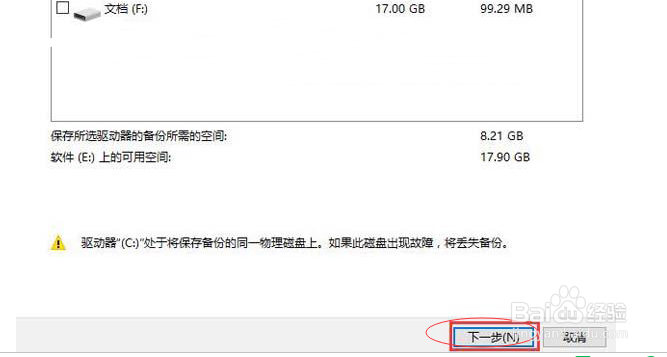
7、点击开始备份,如图所示,进入到备份进程。
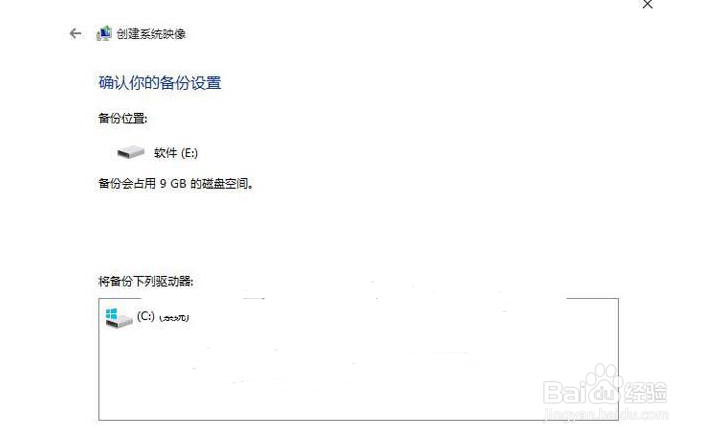
8、然后,安心等待备份完成,备份时间根据系统文件大小有所区别,如图所示,可以看到备份正在进行中。
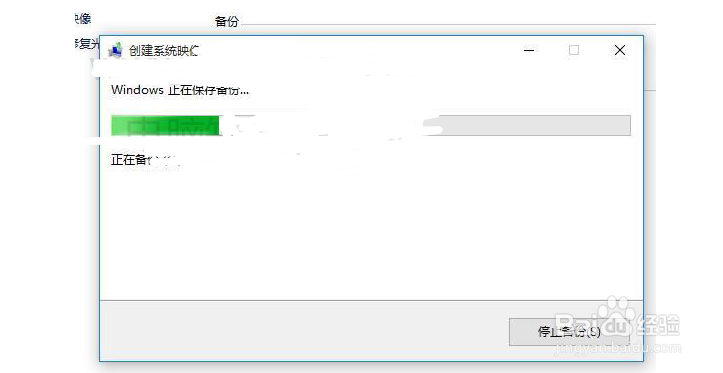
9、最后,等待系统备份完成后,会弹出是否创建系统修复光盘点否,关闭退出。

